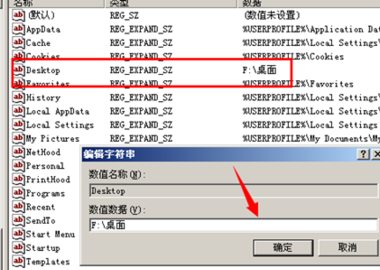修改XP系统桌面默认存储路径的方法:
方法1.移动桌面文件夹
如果要修改XP桌面默认文件夹存放位置,打开找到桌面文件夹之后,点击左侧任务栏的“移动这个文件夹”(如果没有任务栏看后面操作)
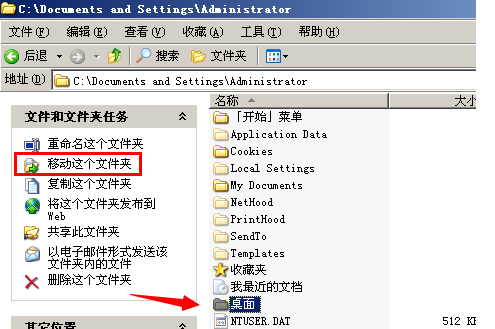
随后出现的移动项目对话框中,点击选择需要移动到的目标位置。如F盘的桌面,点击移动就可以了
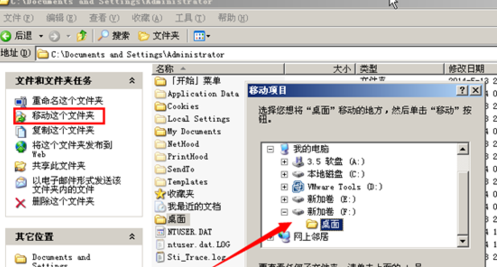
如果左侧没有任务栏
点击----工具---文件夹选项,选择“在文件夹中显示常见任务栏”即可
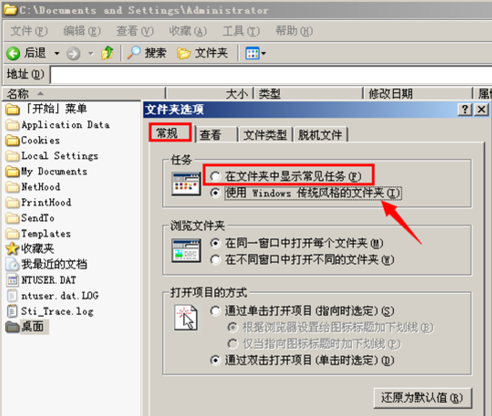
方法2,注册表修改方法
我们还可以通过修改注册表来实现,打开开始-运行输入 regedit打开注册表编辑
备份注册表
由于此方法涉及到注册表修改,建议修改之前先备份一下注册表数据。
打开注册表编辑器之后,依次找到以下路径
HKEY_CURRENT_USER\Software\Microsoft\Windows\CurrentVersion\Explorer\users Shell Folders
一定要注意是 users Shell Folders不是 Shell Folders 哈
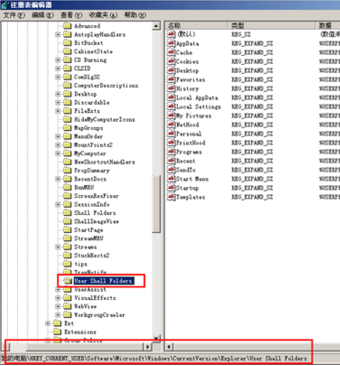
随后打开users Shell Folders 右边的,desktop修改,如F:\桌面 设置好之后,保存重启